
Oletko kyllästynyt nähdäksesi Microsoftin toimittamat taustat Windows 10-lukitusnäyttösi? Kun matka asetuksiin voit valita mukautetun taustakuvan tai jopa perustaa mukautetun diaesityksen kuvien ryhmältä. Näin voit asettaa sen.
Ensinnäkin Avaa "Asetukset" klikkaamalla "START" -painiketta ja valitsemalla pienen vaihteen. Tai voit painaa näppäimistön Windows + I.

Valitse "Asetukset", valitse "Mukauttaminen".

"Personalisaatio" Valitse sivupalkista "Lukitse näyttö".

Lukitusnäytön asetuksissa etsi avattava valikko, joka on merkitty "tausta", joka on juuri lukitusnäytön esikatselukuva. Napsauta valikkoa ja näet kolme vaihtoehtoa. Tässä on mitä he tekevät.
- Windows Spotlight: Näyttää Microsoftin kautta toimittaman kuvan Internetin kautta. Näet uuden kuvan joka päivä.
- Kuva: Valitse oma taustakuva lukitusnäytölle.
- Diaesitys: Anna oma kuvien kansio, jota haluat käyttää lukitusnäytön diaesityksenä.

Oletusasetus on " Windows Spotlight , "Joka vetää uusia Microsoft-toimittavia valokuvauskuvia Internetistä. Jos haluat käyttää omaa kuvaa, valitse "Kuva" valikosta ja valitse sitten "Selaa", jos haluat valita kuvan, jota haluat käyttää.
Kärki: Jos haluat käyttää "Tyhjä" -näyttöä lukituksen näytön taustana, luo kuva kiinteällä värillä ja selaa sitä, kun "Kuva" on valittu valikosta.

Jos sinulla on mieluummin mukautettu kuvaesitys, valitse avattavasta valikosta "Slideshow". Valitse seuraavaksi valokuva-albumi. Windows kiertää niiden läpi lukitusnäytössä, muuttaa ne muutaman sekunnin välein. Voit valita "Kuvat" -kansion tai napsauttaa "Lisää kansio" lisätäksesi mukautetun ryhmän käytettäväksi.

Kun "Slideshow" on valittu, voit myös vaihtaa diaesitysasetuksia klikkaamalla "Advanced Diaesitysasetukset" vain "Valitse albumit" -alueen alapuolella. Kun valitset, voit vaihtaa vaihtoehtoja, kuten "Käytä vain näytön, jotka sopivat näytökirjaan" ja onko diaesitys käyttää kameran telan kansioita Otedrive .
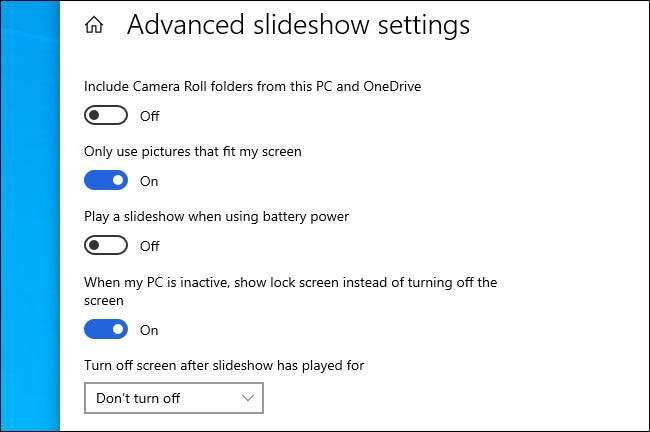
Kun kaikki on määritetty, miten haluat, poistu "Asetukset" ja muutokset tulevat voimaan välittömästi. Sinä pystyt Paina Windows + L Näppäimistössä voit nopeasti tuoda lukitusnäytön ja tarkista. Pidä hauskaa muokkaamalla ikkunoita!
Liittyvät: 30 Essential Windows-näppäimistön pikanäppäimet Windows 10: lle







